Σημείωση: Αυτό το άρθρο έχει εκπληρώσει το σκοπό του και πρόκειται να αποσυρθεί σύντομα. Για την αποφυγή των σφαλμάτων "Η σελίδα δεν βρέθηκε", θα καταργήσουμε τις γνωστές συνδέσεις. Εάν έχετε δημιουργήσει συνδέσεις σε αυτή τη σελίδα, καταργήστε τις και μαζί θα διατηρήσουμε τη σωστή λειτουργία του web.
Εάν δημιουργείτε πρότυπα για να τα χρησιμοποιούν άλλοι χρήστες όταν δημιουργούν νέες παρουσιάσεις, μπορείτε να αντικαταστήσετε το προεπιλεγμένο κείμενο στα σύμβολα κράτησης θέσης προσθέτοντας προσαρμοσμένο κείμενο μηνυμάτων. Το προσαρμοσμένο κείμενο μηνυμάτων μπορεί να περιγράφει ή να προσδιορίζει τα στοιχεία που θέλετε να καταχωρήσουν οι χρήστες του προτύπου σας στα πλαίσια κράτησης θέσης κειμένου.
Προσθήκη πλαισίου κράτησης θέσης κειμένου και, στη συνέχεια, προσθήκη προσαρμοσμένου κειμένου μηνύματος
Όταν δημιουργείτε ένα πρότυπο, μπορείτε να προσθέσετε ένα πλαίσιο κράτησης θέσης κειμένου που δεν ανήκει στα τυπικά πλαίσια κράτησης θέσης κειμένου μιας διάταξης. Για να το κάνετε αυτό, προσθέστε το νέο πλαίσιο κράτησης θέσης κειμένου και, στη συνέχεια, προσθέστε το προσαρμοσμένο κείμενο μηνύματος.
-
Στο μενού Προβολή, στην ομάδα Κύριες προβολές, επιλέξτε Υπόδειγμα διαφανειών.
-
Στο αριστερό παράθυρο που περιέχει τα υποδείγματα διαφανειών και τις διατάξεις, κάντε κλικ στη διάταξη στην οποία θέλετε να προσθέσετε ένα πλαίσιο κράτησης θέσης κειμένου και ένα προσαρμοσμένο μήνυμα.
-
Στην καρτέλα Υπόδειγμα διαφανειών, στην περιοχή Διάταξη υποδείγματος, επιλέξτε Εισαγωγή θέσης αντικειμένου και, στη συνέχεια, Κείμενο.
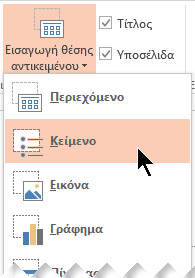
-
Στο κύριο παράθυρο, στη διάταξη της διαφάνειας που θέλετε να αλλάξετε, κάντε κλικ στον δείκτη του ποντικιού και σύρετε για να σχεδιάσετε το πλαίσιο κράτησης θέσης κειμένου.
-
Επισημάνετε το προεπιλεγμένο κείμενο στο πλαίσιο κράτησης θέσης και, στη συνέχεια, αντικαταστήστε το με το δικό σας προσαρμοσμένο κείμενο μηνύματος.
-
Μεταβείτε στην Κεντρική καρτέλα για να μορφοποιήσετε το κείμενο του μηνύματος όπως θέλετε να εμφανίζεται.
Έχοντας επιλεγμένο το κείμενο, μπορείτε να αλλάξετε τη Γραμματοσειρά ή το Μέγεθος γραμματοσειράς. Εάν εμφανίζεται μια ανεπιθύμητη κουκκίδα πριν από το προσαρμοσμένο κείμενο μηνύματος, στην ομάδα Παράγραφος, κάντε κλικ στο κάτω βέλος δίπλα στο στοιχείο Κουκκίδες και, στη συνέχεια, επιλέξτε Καμία.
-
Επιστρέψτε στην καρτέλα Υπόδειγμα διαφανειών και, στην ομάδα Κλείσιμο, επιλέξτε Κλείσιμο προβολής υποδείγματος.
Στην κανονική προβολή, μπορείτε να δείτε το νέο κείμενο μηνύματος ανοίγοντας μια διαφάνεια και εφαρμόζοντας τον τύπο διάταξης που μόλις επεξεργαστήκατε.
Προσθήκη προσαρμοσμένου κειμένου μηνυμάτων σε πλαίσια κράτησης θέσης κειμένου σε τυπικές διατάξεις
Οι τυπικές, προδομημένες διατάξεις περιέχουν πλαίσια κράτησης θέσης με προεπιλεγμένο κείμενο, όπως Στυλ κύριου τίτλου ή Στυλ υπότιτλου. Για να προσαρμόσετε αυτό το κείμενο, κάντε τα εξής:
-
Στην προβολή Υπόδειγμα διαφανειών, κάντε κλικ σε ένα προεπιλεγμένο πλαίσιο κράτησης θέσης κειμένου και, στη συνέχεια, αντικαταστήστε το υπάρχον κείμενο με το δικό σας προσαρμοσμένο κείμενο μηνύματος.
-
Μεταβείτε στην Κεντρική καρτέλα για να μορφοποιήσετε το κείμενο του μηνύματος όπως θέλετε να εμφανίζεται.
Έχοντας επιλεγμένο το κείμενο, μπορείτε να αλλάξετε τη Γραμματοσειρά ή το Μέγεθος γραμματοσειράς. Εάν εμφανίζεται μια ανεπιθύμητη κουκκίδα πριν από το προσαρμοσμένο κείμενο μηνύματος, στην ομάδα Παράγραφος, κάντε κλικ στο κάτω βέλος δίπλα στο στοιχείο Κουκκίδες και, στη συνέχεια, επιλέξτε Καμία.
-
Επιστρέψτε στην καρτέλα Υπόδειγμα διαφανειών και, στην ομάδα Κλείσιμο, επιλέξτε Κλείσιμο προβολής υποδείγματος.
Στην κανονική προβολή, μπορείτε να δείτε το νέο κείμενο μηνύματος ανοίγοντας μια διαφάνεια και εφαρμόζοντας τον τύπο διάταξης που μόλις επεξεργαστήκατε.
Επισκόπηση του προσαρμοσμένου κειμένου μηνύματος
Εάν δημιουργείτε πρότυπα για να τα χρησιμοποιούν άλλοι χρήστες όταν δημιουργούν νέες παρουσιάσεις, μπορείτε να αντικαταστήσετε το κείμενο στα προεπιλεγμένα σύμβολα κράτησης θέσης προσθέτοντας προσαρμοσμένο κείμενο μηνυμάτων. Το προσαρμοσμένο κείμενο μηνυμάτων μπορεί να περιγράφει ή να προσδιορίζει τα στοιχεία που θέλετε να καταχωρήσουν οι χρήστες του προτύπου σας στα πλαίσια κράτησης θέσης κειμένου.
Σημειώσεις: Υπάρχει διαφορά μεταξύ του τρόπου χρήσης ενός πλαισίου κράτησης θέσης κειμένου και ενός πλαισίου κειμένου στην Προβολή υποδείγματος διαφανειών.
-
Όταν θέλετε οι χρήστες του προτύπου σας να εισαγάγουν συγκεκριμένους τύπους πληροφοριών στα πλαίσια κράτησης θέσης, προσθέστε ένα πλαίσιο κράτησης θέσης κειμένου μέσα από την προβολή "Υπόδειγμα διαφανειών". Το προσαρμοσμένο κείμενο μηνύματος σε ένα πλαίσιο κράτησης θέσης κειμένου εξαφανίζεται μόλις ο χρήστης ξεκινήσει να πληκτρολογεί.
-
Όταν θέλετε το πρότυπό σας να περιέχει μόνιμο και χωρίς δυνατότητα επεξεργασίας κείμενο, Προσθέστε ή καταργήστε σύμβολα κράτησης θέσης από μια διάταξη διαφάνειας στην προβολή υποδείγματος διαφανειών.
-
Εάν προσθέσετε ένα πλαίσιο κειμένου στην κανονική προβολή, το κείμενο μπορεί να υποβληθεί σε επεξεργασία από οποιονδήποτε.
Στο πρότυπο πιστοποιητικού που εμφανίζεται παρακάτω, ο συντάκτης δημιούργησε μηνύματα που καθοδηγούν τους χρήστες να εισαγάγουν συγκεκριμένα στοιχεία, όπως Εισαγάγετε το όνομα του παίκτη εδώ, Εισαγάγετε το όνομα του προπονητή εδώ, Εισαγάγετε την ημερομηνία της τελετής εδώ και Έτος.
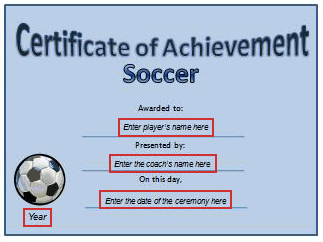
Κάθε ομάδα ποδοσφαίρου μπορεί να χρησιμοποιήσει αυτό το πιστοποιητικό επιτεύγματος προσαρμόζοντας απλώς το κείμενο στα πλαίσια κράτησης θέσης. Το προσαρμοσμένο κείμενο μηνυμάτων παρέχει οδηγίες σχετικά με τους τύπους των στοιχείων που πρέπει να καταχωρηθούν.
Σημαντικό: Εάν εφαρμόσετε μια διάταξη σε μία ή περισσότερες διαφάνειες της παρουσίασής σας και, στη συνέχεια, επιστρέψετε και προσθέσετε ή αλλάξετε το προσαρμοσμένο κείμενο μηνυμάτων στη διάταξη, πρέπει να εφαρμόσετε ξανά τη διάταξη στις διαφάνειες. Για περισσότερες πληροφορίες, ανατρέξτε στο άρθρο Επεξεργασία και εκ νέου εφαρμογή μιας διάταξης διαφάνειας.










